Wie kann ich mein Flipbook von einer Doppelseite in eine Einzelseite umwandeln?
Je nach Inhalt und Ausrichtung deiner PDF-Seiten kannst du für dein Flipbook entweder eine einseitige oder eine doppelseitige Darstellung wählen. In den folgenden Beispielen siehst du, wie einer dieser Modi in einem Flipbook aussieht.
🎥 Sie sehen lieber statt zu lesen? Schauen Sie sich das Video-Tutorial an:
Doppelseitenmodus
Wenn du einen doppelseitigen Modus für dein Flipbook wählst, sieht es aus wie ein aufgeschlagenes Magazin und der Leser sieht die gegenüberliegenden Seiten des Flipbooks auf dem Bildschirm, wie im Beispiel unten. Dieser Modus sieht am besten mit einer hochformatigen PDF-Datei aus.
GUT ZU WISSEN: Wenn du den Doppelseitenmodus in eine querformatige PDF-Datei implementierst, sind die gegenüberliegenden Seiten viel kleiner als im obigen Beispiel und der Leser muss sie möglicherweise vergrößern, um den Text lesen zu können.
Einzelseitenmodus
Der Einzelseitenmodus eignet sich am besten für querformatige PDF-Dateien, da sich das Flipbook perfekt an die Größe des Betrachters anpasst, ohne überflüssigen Platz zu lassen und ohne dass der Leser die Seiten vergrößern muss. In diesem Fall sieht der Leser nur eine Seite deines Flipbooks in der Mitte des Bildschirms. Blättere die Seiten deines Flipbooks um, um zu sehen, wie genau der Einseitenmodus funktioniert:
Du kannst dein Flipbook jederzeit von einer Doppelseite in eine Einzelseite und von einer Einzelseite in eine Doppelseite umwandeln, indem du unser intuitives und einfach zu bedienendes Anpassungsmenü verwendest. Folge dieser Anleitung, um herauszufinden, wie das funktioniert.
Logge dich zunächst in dein Konto ein und klicke auf die Schaltfläche ANPASSEN, um den Flipbook-Editor zu öffnen.
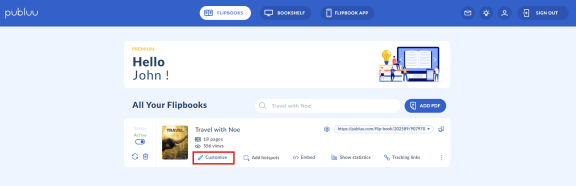
Wechsle zur Registerkarte PRÄFERENZEN im Anpassungsfenster auf der linken Seite.
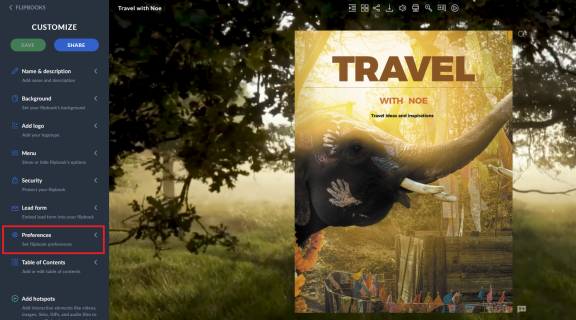
Öffne sie und konzentriere dich auf den Schalter EINZELNE SEITE. Du kannst ihn aktivieren oder deaktivieren und gleichzeitig den Anzeigemodus von Einzelseite auf Doppelseite ändern.
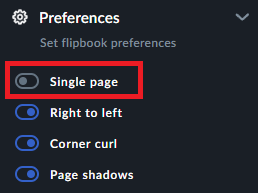
In der Vorschau auf der rechten Seite kannst du dann sehen, wie sich dein Flipbook verändert.
Wenn du mit der Aktualisierung deines Flipbooks fertig bist, vergiss nicht, auf die Schaltfläche SAVE in der linken Ecke zu klicken, um alle Änderungen zu übernehmen.

Und das war's! Wie du siehst, ist es ganz einfach, die Anzeigemodi deines Flipbooks zu ändern!
In den folgenden Artikeln erfährst du mehr über weitere hilfreiche Funktionen von Publuu:
Wie teile ich ein Flipbook in sozialen Netzwerken?
Wie füge ich Links zu meinem Flipbook hinzu?
Wie schütze ich mein Flipbook mit einem Passwort?